PS滤镜功能详解
PS滤镜
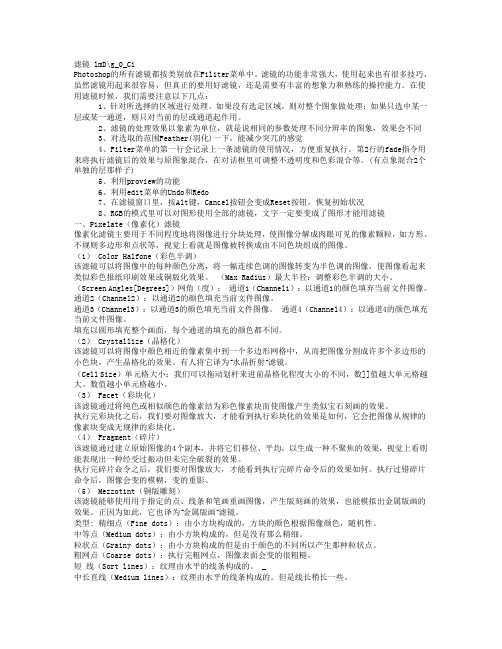
滤镜 lmD\g_0_CiPhotoshop的所有滤镜都按类别放在Filiter菜单中。
滤镜的功能非常强大,使用起来也有很多技巧,虽然滤镜用起来很容易,但真正的要用好滤镜,还是需要有丰富的想象力和熟练的操控能力。
在使用滤镜时候,我们需要注意以下几点:1、针对所选择的区域进行处理。
如果没有选定区域,则对整个图象做处理;如果只选中某一层或某一通道,则只对当前的层或通道起作用。
2、滤镜的处理效果以象素为单位,就是说相同的参数处理不同分辨率的图象,效果会不同3、对选取的范围Feather(羽化)一下,能减少突兀的感觉4、Filter菜单的第一行会记录上一条滤镜的使用情况,方便重复执行。
第2行的fade指令用来将执行滤镜后的效果与原图象混合,在对话框里可调整不透明度和色彩混合等。
(有点象混合2个单独的层那样子)5、利用proview的功能6、利用edit菜单的Undo和Redo7、在滤镜窗口里,按Alt键,Cancel按钮会变成Reset按钮,恢复初始状况8、RGB的模式里可以对图形使用全部的滤镜,文字一定要变成了图形才能用滤镜一、Pixelate(像素化)滤镜像素化滤镜主要用于不同程度地将图像进行分块处理,使图像分解成肉眼可见的像素颗粒,如方形、不规则多边形和点状等,视觉上看就是图像被转换成由不同色块组成的图像。
(1) Color Halfone(彩色半调)该滤镜可以将图像中的每种颜色分离,将一幅连续色调的图像转变为半色调的图像,使图像看起来类似彩色报纸印刷效果或铜版化效果。
(Max Radius)最大半径:调整彩色半调的大小。
(Screen Angles[Degrees])网角(度):通道1(Channel1):以通道1的颜色填弃当前文件图像。
通道2(Channel2):以通道2的颜色填充当前文件图像。
通道3(Channel3):以通道3的颜色填充当前文件图像。
通道4(Channel4):以通道4的颜色填充当前文件图像。
ps滤镜扭曲波浪参数
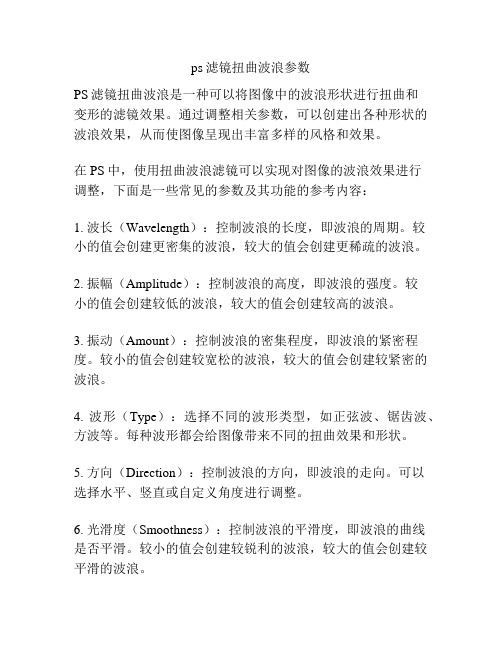
ps滤镜扭曲波浪参数PS滤镜扭曲波浪是一种可以将图像中的波浪形状进行扭曲和变形的滤镜效果。
通过调整相关参数,可以创建出各种形状的波浪效果,从而使图像呈现出丰富多样的风格和效果。
在PS中,使用扭曲波浪滤镜可以实现对图像的波浪效果进行调整,下面是一些常见的参数及其功能的参考内容:1. 波长(Wavelength):控制波浪的长度,即波浪的周期。
较小的值会创建更密集的波浪,较大的值会创建更稀疏的波浪。
2. 振幅(Amplitude):控制波浪的高度,即波浪的强度。
较小的值会创建较低的波浪,较大的值会创建较高的波浪。
3. 振动(Amount):控制波浪的密集程度,即波浪的紧密程度。
较小的值会创建较宽松的波浪,较大的值会创建较紧密的波浪。
4. 波形(Type):选择不同的波形类型,如正弦波、锯齿波、方波等。
每种波形都会给图像带来不同的扭曲效果和形状。
5. 方向(Direction):控制波浪的方向,即波浪的走向。
可以选择水平、竖直或自定义角度进行调整。
6. 光滑度(Smoothness):控制波浪的平滑度,即波浪的曲线是否平滑。
较小的值会创建较锐利的波浪,较大的值会创建较平滑的波浪。
7. 弯曲(Wrap):选择是否将波动的边界连接到原始图像的边界上。
若勾选此选项,则波浪效果会在图像边界处产生平滑的过渡。
8. 尺度(Scale):控制波浪的比例尺度。
较小的值会创建较小的波浪,较大的值会创建较大的波浪。
通过调整这些参数,可以创造出各种不同的波浪效果,如浪青山绿、波光粼粼、波澜壮阔等。
可以根据具体需求调整每个参数的数值,达到理想的效果。
除了这些参数外,PS还提供了一些额外的选项和功能,如使用硬件加速(Use Graphics Processor)来提高滤镜效果的处理速度;使用自定义图像作为波浪的映射贴图(Map)来创建更具个性化的效果。
总之,通过适当调整扭曲波浪滤镜的参数,结合图像的特点和需求,可以创造出丰富多样的波浪效果,为图像增添独特的艺术魅力。
ps中的镜头校正功能

PS的滤镜工具中,有一个叫做“镜头校正”的功能——
有的时候我们需要调整画面,特别是场景类的图片,这绝对是个非常重要的工具。
所以现在我们就来为大家介绍一下吧。
一、用PS打开我们需要调整的素材——
二、在图层窗口中将背景复制一层(快捷键Ctrl+J),接下来我们的调整都在这层复制图层中进行——
三、好了,这时就可以点击“滤镜——镜头校正”(快捷键Shift+Ctrl+R)了——
(注意:如果你用的是较早期版本的PS,也有可能在“滤镜——扭曲——镜头校正”中找到相同选项)
四、弹出镜头校正的窗口——
窗口左下角,可以进行显示区域的调节。
还有“显示网格”,可以为图像上加上网格——
五、窗口右侧,我们可以选择“自定”,进行调节——
七、比如我们想要扭曲效果,就可以在“几何扭曲”的区域内,调整“移去扭曲”的数值。
可以看到,当数值降低的时候,画面中间凸起的效果很明显——
八、当我们选择降低晕影后,画面的边缘就会黯淡下来(反之,边缘就会变亮)——
九、此外还有“变换”的选项可供调节。
比如“垂直透视”——
“水平透视”调节——
角度的调节,直接在圆形的表示上滑动,或者是输入数值都可以改变画像的角度——
比例就是图像的大小——
十、当我们完成这张图的数据修改后,确认即可——
这就是我们处理的最终结果,在这里,我们重点将战场中心部分的光亮部位更加鲜明地突出了出来。
借助场景效果而非人物,表现剑拔弩张的环境——
以上,就是镜头校正滤镜效果对画面影响的一些具体功能。
ps怎么给照片添加滤镜效果

ps怎么给照片添加滤镜效果
PS是大家常见的图像处理软件,如何将人物图片通过PS修改,达到不一样的艺术效果呢?下面由店铺为大家整理的ps照片滤镜教程,希望大家喜欢!
ps照片滤镜教程
1、首先,用PS打开人物素材图片,未处理时如图。
2、按Ctrl+J复制一层,并隐藏背景层。
之后点击滤镜--滤镜库。
3、打开滤镜库后,会看到很多滤镜效果,这里我们可以根据实际需要进行选择。
4、如:选择木刻效果,调整色阶数、边缘简化度及其他数值。
如图所示:
5、调整后点击确定,可看到图像已经改变。
这时,我们点击橡皮擦工具,并显示背景层。
6、用橡皮擦除人物眼睛及嘴唇部位,使底层显露出来;另外,也可以使用仿制图章工具对身体皮肤进行简单处理。
7、处理后,一个具体艺术气质的人物图片就诞生了,有时间的话,自己也试一下吧。
ps滤镜
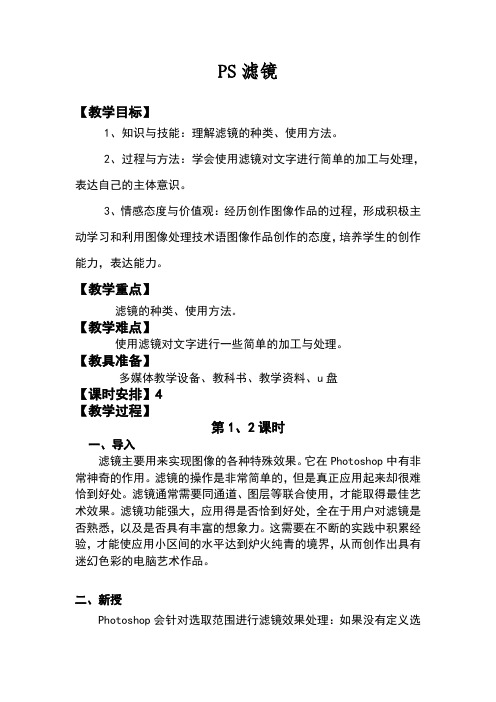
PS滤镜【教学目标】1、知识与技能:理解滤镜的种类、使用方法。
2、过程与方法:学会使用滤镜对文字进行简单的加工与处理,表达自己的主体意识。
3、情感态度与价值观:经历创作图像作品的过程,形成积极主动学习和利用图像处理技术语图像作品创作的态度,培养学生的创作能力,表达能力。
【教学重点】滤镜的种类、使用方法。
【教学难点】使用滤镜对文字进行一些简单的加工与处理。
【教具准备】多媒体教学设备、教科书、教学资料、u盘【课时安排】4【教学过程】第1、2课时一、导入滤镜主要用来实现图像的各种特殊效果。
它在Photoshop中有非常神奇的作用。
滤镜的操作是非常简单的,但是真正应用起来却很难恰到好处。
滤镜通常需要同通道、图层等联合使用,才能取得最佳艺术效果。
滤镜功能强大,应用得是否恰到好处,全在于用户对滤镜是否熟悉,以及是否具有丰富的想象力。
这需要在不断的实践中积累经验,才能使应用小区间的水平达到炉火纯青的境界,从而创作出具有迷幻色彩的电脑艺术作品。
二、新授Photoshop会针对选取范围进行滤镜效果处理:如果没有定义选取范围,则对整个图像进行处理;如果选中的是某一图层或某一通道,则只对当前层或通道起作用。
(一).液化使用“液化”命令可以对图像的任何区域进行各种各样的类似液化效果的变形,如旋转扭曲、收缩、膨胀以及映射等,变形的程度可以随意控制,可以是轻微的变形效果,也可以是非常夸张的变形效果,因而“液化”命令成为修饰图像和创建艺术效果的有效途径;另外,还可以通过工具或Alpha通道将某些区域保护起来,不受各种变形操作的影响,所有的操作都是在“液化”对话框中实现的,可以边操作边预视结果。
注:“液化”命令只对RGB颜色模式、CMYK颜色模式、Lab颜色模式和灰度模式中的8位图像有效。
执行“滤镜中的液化”命令,弹出“液化”对话框.1.图像液化变形“液化”对话框的左侧有一个工具箱提供了多种变形工具,可以在“液化”对话框的右侧选择不同的画笔大小,所有的变形都是集中在画笔区域的中心,如果一直按住鼠标或在一个区域多次绘制,可强化变形效果。
PS-23-滤-镜解析备课讲稿

自动查找选区图像中明显过渡的区域并强化边缘像素,得到 图像的轮廓。
2、等高线
根据设定范围查找反差明显的选区图像边缘,然后用细线勾 描出图像的轮廓。
3、风: 模拟被风吹过的效果。
4、浮雕效果
通过选区图像的填充颜色转换为灰色,并有原填充色勾画边缘,来 使选区凸出或凹陷,产生浮雕效果
5、扩散滤镜:产生模糊聚集的效果,好象透过磨砂玻璃观看图像。
USM锐化:用于调理图案边缘细节的对比,并且在边缘产
生修正的明暗交接线,或创建虚幻的边缘图 案。
进一步锐化:在锐化的基础上进一步作用,没有对话框。 锐化:通过增加相邻像素之间的对比使图像变得清晰,没有
对话框,效果比较轻微。
锐化边缘:仅仅锐化图像的边缘部分,使得接线明显。
使图像模糊“模糊滤镜组”
模糊滤镜通过降低图像像素间的对比度,使图像变得柔和模糊。
6、挤压滤镜:可以将选区内的图像产生向内或外挤压变
形的效果。
7、扩散亮光滤镜:使图像看似有一种柔和漫射光效果 8、切变滤镜:可以有选择地扭曲选区图像。 9、球面化滤镜:用透镜观看图像的效果。
10、水波滤镜:石子投入水面后产生的涟漪效果。 11、旋转扭曲滤镜:可使选区图像以旋涡形旋转
风格化滤镜组
共有9种滤镜,重点强调图像的边缘或使图像像素移位, 用来表现不同风格的绘画或印象派效果。
像素滤镜组
共有7个滤镜主要功能就是使图像产生不同的色块效果。
1、彩块化
将图像中相同或相近的像素用一种相近的颜色替换,使图像形成 一些色块,其最终效果看起来像手绘图或抽象派绘画;
2、晶格化:使图像简化成由色块组成的类似拼贴画的效果。
3、马赛克:将选内图像颜色相近的像素合并,产生马赛克色块效
ps中的滤镜库的使用方法

在图片处理中,我们时常需要一些不同的特殊效果,如果这个时候,PS中的滤镜库就派上用场了,它能带给我们很多不同而且灵活的效果——注意:我们这里说的重点是第三个选项,不是第一个,第一个我们最后会讲到——具体的使用方法,我们接下来为大家简单说一下。
选用的素材为名动漫影视概念学生的作品——一、用PS将我们要调整的素材图打开——二、在图层窗口中,将素材所在的背景图层先复制一层(或者按快捷键Ctrl+J)——接下来我们的图片修整都在复制的这层图层上进行——三、在PS顶部菜单点击“滤镜——滤镜库(G)”——再次提醒大家注意:不要点到第一个了!——四、进入界面,我们可以看到里面有很多效果。
我们可以进行任意搭配——除了效果以外,我们还可以对具体的效果参数进行调整。
这里我们选择了纹理中的“龟裂缝”的效果——完成后确定就可以了——五、滤镜功能之所以强大,除了效果多,还可以自由选择区域。
比如这里,如果我们只需要画面中的天空部位进行调整,其他部分不动。
可以先用魔棒,套索,钢笔等工具选中区域——然后再用滤镜库进行调整后(这里我们依然选择了龟裂缝的效果),就可以实现——六、当我们在完成了一张图的调整后,如果后续的图还想要相同的效果,这里我们可以不用大费周章点击滤镜库一个个调整。
比如我们现在再次打开另一张名动漫的学生素材图,想要进行相同的调整——还记得我们之前提醒过大家容易被混淆的菜单选项么?直接点击就可以啦——PS直接就为我们执行了和之前那张图一样的滤镜效果——如果不是很清楚的话,放大看局部就知道啦——怎么样?之前看上去很难的PS滤镜库。
其实稍微深入一点点,还是觉得非常方便的吧?。
Photoshop滤波器介绍教程:使用各类滤波器增强图像

Photoshop滤波器介绍教程:使用各类滤波器增强图像Photoshop是一款功能强大的图像处理软件,其中滤波器是其重要功能之一。
滤波器可以用来增强图像,调整细节和颜色,制作特效等。
本文将介绍一些常用的滤波器及其使用方式,帮助您更好地使用Photoshop来增强图像。
一、高斯模糊滤波器(Gaussian Blur Filter)1. 打开需要处理的图像,并在Photoshop软件中点击菜单栏的“滤镜”选项。
2. 在弹出的滤镜菜单中选择“模糊”选项,然后再选择“高斯模糊”选项。
3. 在弹出的对话框中,可以通过调整“半径”来控制模糊程度。
较大的半径值会使图像更加模糊,较小的半径值则会保留更多的细节。
4. 确定调整后,点击“确定”按钮即可应用滤波器效果到图像上。
二、锐化滤波器(Sharpen Filter)1. 在Photoshop软件中打开需要处理的图像,并点击“滤镜”菜单。
2. 选择“锐化”选项,并再选择“智能锐化”或者“锐化遮罩”。
3. 在弹出的对话框中,可以调整“量”、“半径”、“阈值”等参数来调整锐化效果。
4. 确认调整并点击“确定”按钮,即可应用锐化滤波器到图像上。
三、霓虹滤镜(Neon Filter)1. 打开需要处理的图像,并点击“滤镜”菜单中的“渲染”选项。
2. 选择“光线效果”选项,然后选择“霓虹”。
3. 在弹出的对话框中,可以调整“亮度”、“饱和度”、“曝光”等参数,以及选择不同的颜色。
4. 确认调整并点击“确定”按钮,即可应用霓虹滤镜效果到图像上。
四、水彩滤镜(Watercolor Filter)1. 在Photoshop中打开需要处理的图像,并点击“滤镜”菜单。
2. 在滤镜菜单中选择“艺术效果”,然后选择“水彩”。
3. 在弹出的对话框中,可以调整“图像细节”、“画笔细节”等参数,以及选择不同的纹理、颜色等。
4. 确认调整并点击“确定”按钮,即可应用水彩滤镜效果到图像上。
五、装饰性滤镜(Artistic Filters)1. 打开需要处理的图像,并点击“滤镜”菜单。
- 1、下载文档前请自行甄别文档内容的完整性,平台不提供额外的编辑、内容补充、找答案等附加服务。
- 2、"仅部分预览"的文档,不可在线预览部分如存在完整性等问题,可反馈申请退款(可完整预览的文档不适用该条件!)。
- 3、如文档侵犯您的权益,请联系客服反馈,我们会尽快为您处理(人工客服工作时间:9:00-18:30)。
PS滤镜功能详解一、抽出:抽出命令为隔离前景对象并抹除它在图层上的背景提供了一种高级方法。
二、液化:液化命令可用于通过交互方式拼凑、推、拉、旋转、折叠和膨胀图像的任意选区。
三、像素化:是指单元格中颜色值相近的像素叠成块来清晰的定义一个选区。
1、彩块化:此滤镜通过分组和改变示例像素成相近的有色像素块,将图像的光滑边缘处理出许多锯齿。
2、彩色半调:该滤镜将图像分格然后向方格中填入像素以圆点代替方块,处理后的图像看上去就像是铜板画。
3、晶格化:该滤镜将相近有色像素集中,到一个像素的多角形网格中,创造出一种独特的风格。
4、点状化:该滤镜将图像分解成一些随机的小圆点,间隙用背景色填充产生点画派作品的效果。
5、碎片:该滤镜自动拷贝图像然后以半透明的显示方式错开粘贴4次,产生的效果就像图像中的像素在震动。
6、铜板雕刻:该滤镜用点,线条重新生成图像,产生金属版画的效果,他将灰图转化为黑白图,将彩色图饱和。
细节产生的效果和源图很相近。
7、马赛克:该滤镜将力偶分解成许多规则排列的小方块,其原理是把一个单元内的所有像素的颜色统一产生马赛克效果。
四、扭曲滤镜:该滤镜可以做几何方式的边形处理,生成一种从波纹到扭曲或三维变形图像的特殊效果,可以创作非同一般的艺术效果。
1、切变:沿一条曲线扭曲图像,通过拖移框中的线条来指定曲线,形成一条扭曲线,可以调整曲线上任何一点。
⑴:折回;表示图像右处界边不完整的图形可在图像左边界继续延伸。
⑵:重复边缘;表示图像边处不完整的图形可以用重复局部像素的方法来修补,拖动曲线端点的黑点可以改变曲线方向。
2、挤压:该滤镜能产生一种图像或选区被挤压或膨胀的效果。
实际上是压缩图像或选取中间部位的像素,使图像呈现凹凸效果。
3、旋转扭曲:该滤镜创造出一种螺旋形的效果,在图像中在出现最大的扭曲,逐渐向边界方向递减,就像风轮一样。
4、极坐标:该滤镜能产生图像坐标向极坐标转化或从极坐标向直角坐标转化的效果,它能将直的物体拉弯,图形物体拉直。
5、水波:所产生的效果就像把石子扔进小中所产生的风吹草动心圆波或旋转变形的效果。
6、波浪:该滤镜的控制是最复杂的,包括波动源的个数、波长、波纹幅度以及波纹类型,使产生歪曲摇晃的效果。
7、波纹:此滤镜模拟一种微风吹沸水面的方式,使图产生水纹涟漪的效果。
8、海洋波纹:该滤镜能移动像素产生一种海面波纹涟漪的效果。
9、玻璃:该滤镜产生一种透过玻璃看图的效果。
10、球面画:该滤镜产生将图像贴在球面或柱面上的效果。
11、置换:该滤镜是最为与众不同的一种技巧,一般很难预测它的效果。
五、杂色:该组滤镜可以能过增加或去除图像中的杂点,这些工具在处理扫描图像时非常有用。
1、中间值:该滤镜能减少选区像素亮度混合时产生的干扰。
它搜索亮度相似的像素,去掉与周围像素反差极大的像素,以所捕捉的平均亮度来代替选取中间的亮度。
2、去斑:该滤镜能除去与整体图像不协调的斑点。
3、添加杂色:滤镜向图像中添加一些干扰像素,像素混合时产生一种漫射的效果,增加图像的图案感。
4、蒙尘划痕:该滤镜可以弥补图像中的缺陷。
其原理是搜索图像或选区中的缺陷然后对局部进行模糊,将其融合到周围的像素中。
六、模糊滤镜:这些滤镜可以光滑边缘太清晰或对比度太强烈的区域产生模糊的效果柔化边缘,还可以制作柔和阴影,其原理是减少像素间的差异使明显的边缘模糊或使突出的部分与背景更接近。
1、动感模糊:使用该滤镜可以产生运动模糊,它是模仿物体运动时暴光的摄影手法,增加图像的运动效果。
2、径向模糊:该滤镜属于特殊效果滤镜。
使用该滤镜可以将图像旋转成圆形或从中心辐射图像图效。
3、模糊:该滤镜通过减少相邻像素之间的颜色对比来平滑图像。
它的效果轻微,能非常柔地柔各明显的边缘或突出的形状。
4、特殊模糊:使用该滤镜可以产生一种清晰边界的模糊方式,它自动找到图像的边缘并只模糊图像的内部区域。
它的很有用的一项功能是抹除图像的斑点。
5、进一步模糊:进一步模糊滤镜与模糊滤镜的效果相似,但它的模糊程度大约是模糊滤镜的3到4倍。
该滤镜也没有对话框。
6、高斯模糊:高斯模糊滤镜可以直接根据高斯算法中的曲线调节像素的色值,控制模糊程度,造成难以辨认的浓厚的图像模糊七、渲染:该组滤镜主要产生一种照明效果和不同光源效果。
1、3D变换:该滤镜充许用户对二维图像就像对待三维图像一样进行操作。
2、云彩滤镜:该滤镜利用选区在前景色和背景色之间的随机像素值,在图像上产生云彩状的效果,产生烟飘渺的景象。
3、光照效果:该滤镜是较复杂的一种滤镜,只能应用RGB模式。
4、分层云彩:该滤镜将图像与云块背景混合起来产生图像反白的效果。
5、镜头光晕:该滤镜模拟光线照射在镜头上的效果,产生折射纹理,如图摄像机镜头的炫光效果。
八、画笔描边:此滤镜可使图像具有手绘制或艺术画的外观,还可以通过增加底纹、底处杂点锐化细节加上材质而做出点描式绘画效果。
注意画笔描边不支持CMYK和RAB的图像1、喷溅滤镜:该滤镜产生辐射状的笔墨溅射效果。
可以使用该滤镜来制作水中倒影。
2、喷色描边:该滤镜依据笔锋的方向,产关系到不同于喷溅滤镜的辐射状而是斜纹状的飞溅效果,其原理是用带有方向的喷点覆盖图像中的主要颜色。
3、强化边缘:该滤镜对各颜色之间的边界进行强化处理,突出图像的边缘。
4、成角的线条:该滤镜产生倾斜笔划的效果,在图像中产生倾斜的线条。
5、油墨概况:该滤镜在颜色边界间生黑色轮廓,它控制线条的长度而不是方向。
6、深色线条:该滤镜产生一种很强烈的黑色阴影,其原理是用柔和且短的线条使暗调区变黑,用白色长线条填充亮调区。
7、烟灰墨:该滤镜就像蘸满墨水的画笔在传统的纸上作画一样,使图像具有模糊的边缘和大量的黑色。
8、阴影线:该滤镜产生交叉网状的笔划,给人随意编织的感觉。
九、素描滤镜:1、便条纸:该滤镜结合浮雕和颗粒化滤镜的效果,产生类似浮雕的凹陷压印效果,暗调区呈现凹陷效果,显示的昌背景色。
2、半调图案:该滤镜使用前景色在图像中产生网板图案,它将保留图像中的灰阶层次。
半调图案滤镜对话框包括三个控制参数。
3、图章:该滤镜产生图章盖印效果,该滤镜以黑白图像尤其适用。
4、基底凸现:该滤镜可以产生一种粗糙的浮雕效果,其原理是用前景色来替代图色中的暗调区,用背景色来替代亮调区,突出图像表面的差异。
5、塑料效果:该滤镜处理过的图像就像塑料效果的一样,具有立体感。
6、影印:该滤镜影印效果、简化图像,缺乏立体感。
7、撕边:该滤镜产生用手撕开的纸边的效果,使图像出现锯齿,在前景色和前景色之间产生分裂。
8、水彩画纸:该滤镜产生图像被浸湿的效果,颜色向四周扩散。
9、炭笔:该滤镜产生一种炭精涂抹的草图效果。
炭笔使用前景色,背景使用背景色。
10、炭精笔:该滤镜产生一种炭笔涂抹的草图效果,该滤镜适用于反差大的图像。
11、粉笔炭笔:该滤镜产生一种用粉笔和炭精清除抹的草图效果。
炭精使用前景色,而粉笔使用背景色。
12、绘图笔:该滤镜产生一种素描草图效果。
13、网状:该滤镜产生一种网眼覆盖的效果。
14、铬黄:该滤镜产生一种颜色单一的液态金属效果。
十、纹理滤镜:为图片增加各种图案,纹理滤镜包括有六种滤镜,这些滤镜可以给图片增加各种纹理效果,还可以制作纹理图。
1、拼缀图:该滤镜产生建筑接贴的效果。
2、染色玻璃:该滤镜使用图像产生不规则的彩色玻璃格子效果,格子内的色彩为当前像素的颜色。
3、纹理化:该滤镜立生许多纹理,专门用来制作材质肌理。
4、颗粒:该滤镜为图像增加许多颗料纹理。
5、马赛克拼贴:该滤镜为图像增加一种马赛克拼贴图案。
6、龟裂缝:该滤镜能使图像产生凹凸的裂纹。
十一、艺术效果滤镜:该滤镜包括十五种滤镜,它们会使图像产生一种艺术效果,看上去就像经过画押处理过的,该滤镜只适用于RGB及8位通模式1、塑料包装:该滤镜产生一种表面质感很强的塑料包效果,经处理后,图像就像包上了一层塑料薄膜,使图像具有很强的立体感,在参数的一定范围内图像表面就会产生塑料泡沫。
2、壁画:该滤镜将产生古壁画的斑点效果,它和干燥笔有相同之处,能强烈地改变图像的对比度,产生抽象的效果。
3、干画笔:该滤镜使画面产生一种不饱和不温润干枯的油画效果。
4、底纹效果:该学龄儿童模拟传统的用纸背面作画的技巧,产生一种纹理喷绘效果。
5、彩色铅笔:该滤镜模拟美术中的彩色铅笔绘画效果,使得经过处理的图像看上去就像用彩色铅笔绘制的,使其模糊化,并在图像中产生一些主要背景色和灰色组成的实线斜线。
6、木刻:可以模拟剪纸交果,看上去像是经过精心修剪的彩纸图。
7、水彩:该滤镜产生水彩画的效果,加深图像的颜色。
8、海报边缘:该滤镜可以使图像转化成漂亮的剪贴画效果,它将图像中的颜色分为设定的几种,捕捉图像的边缘并用黑线勾边,提高图像的对比度。
9、海绵:该滤镜将产生画面浸湿的效果,就好像使用海绵蘸上颜料在纸上涂抹图你一样。
10、涂抹棒:该滤镜产生条纹涂抹效果,使用条状涂抹滤镜将使图像中的暗调区域变模糊,使亮调区变得更亮。
11、粗糙蜡笔:该滤镜产生一种覆盖纹理效果,处理后的图像看上去就像用彩色蜡笔在材质背景上作画一样。
12、绘画涂抹:该滤镜产生不同画笔涂抹过的效果。
13、胶片颗粒:该滤镜产生一种软片颗粒纹理效果,纯属艺术噪声类滤镜,它给原图加入一些颗粒,同时调亮图像的局部。
14、调色刀:该滤镜使颜色相近融合,产生大写意的笔法效果。
15、霓虹灯光:该滤镜产生彩色氖光灯照射的效果。
如果选取择合适的颜色,该滤镜能在图像中产生三色调或四色调的效果。
十二、视频滤镜:该滤镜可以处理摄像机输入的图像,属于外图接口程序。
1;NTSC:是国际电视标准委员会的缩写。
该滤镜可使图像的色域适合NTSV视频的色域标准,以便图像能在电视上播放。
2、逐行:有的视频图像是属于隔行方式显示的图像,即交替扫描得到的图像。
十三、锐化滤镜:包括四个滤镜.1、USM锐化:该组滤镜是产生边缘轮廓的锐化效果,可以通过设置参数来调节锐化的程度。
2、进一步锐化:该滤镜的锐化效果比较强烈。
3、锐化:通过增加相邻像素之间的对比使图像变得清晰,该滤镜的效果比较轻微。
4、锐化边缘:该滤镜仅仅锐化图像的边缘部分,使得界线明显。
十四、风格化:该滤镜是通过替换像素或通过相邻相像的对比度来使图片产生加粗、夸张的效果,几乎能完成模拟真实的艺术手法进行创作。
1、凸出:该滤镜可以用来制作处于三维空间的物体,用户可以将图像转化为一系列的三维物体。
2、扩散:该滤镜将图像中相邻的像素随机替换,使图像扩散,产生一种像是透过磨砂玻璃观看影像的效果。
3、拼贴:该滤镜根据用户的设定把图像分割成许多瓷砖,使图像就像是由瓷砖拼贴在一起一样。
4、曝光过度:该滤镜将图像的正片与负片相混和,产生就像在摄影中增加光线强度的过度曝光的效果,使用一次该滤镜和多次使用该滤镜的效果是相同的。
